Heim >häufiges Problem >Erfahren Sie, wie Sie den Edge-Browser zwangsweise deinstallieren
Erfahren Sie, wie Sie den Edge-Browser zwangsweise deinstallieren
- WBOYWBOYWBOYWBOYWBOYWBOYWBOYWBOYWBOYWBOYWBOYWBOYWBnach vorne
- 2023-07-15 18:17:1716898Durchsuche
Der mit Windows 10 gelieferte Edge-Browser kann nicht über das Programmfenster deinstalliert werden, aber einige Internetnutzer verwenden den Edge-Browser nicht gern und möchten ihn deinstallieren. Im folgenden Editor erfahren Sie, wie Sie den Edge-Browser zwangsweise deinstallieren.
Die spezifische Methode ist wie folgt:
1. Klicken Sie zum Starten mit der rechten Maustaste auf die untere linke Ecke und klicken Sie zum Öffnen auf „Windows PowerShell (Administrator)“.
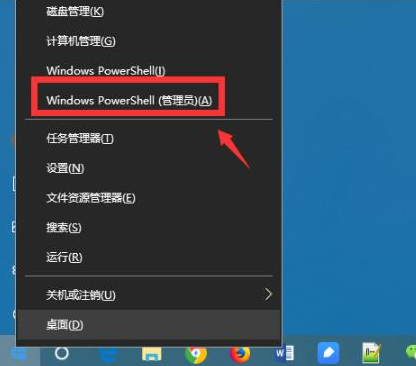
2. Rufen Sie die Befehlsschnittstelle auf und geben Sie den Code get-appxpackage *edge* ein, um das Edge-Paket zu finden.
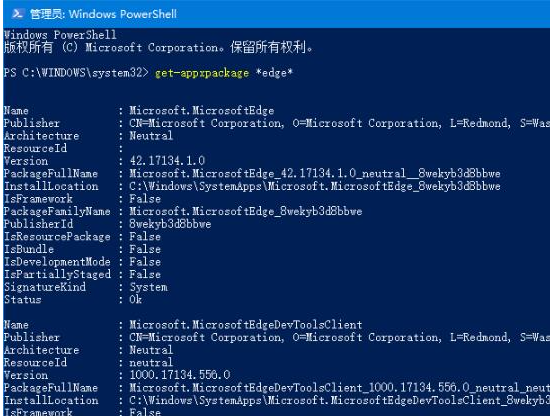
3. Suchen Sie im Edge-Paket nach packagefullname, wählen Sie es aus und kopieren Sie es.
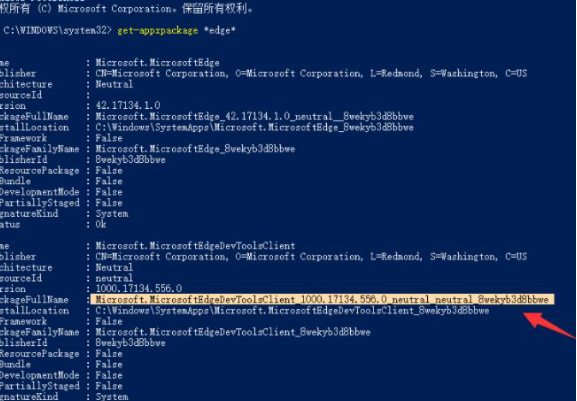
4. Geben Sie dann den Befehl Remove-appxpackage und packagefullname package name ein, um das Edge-Paket zu entfernen.
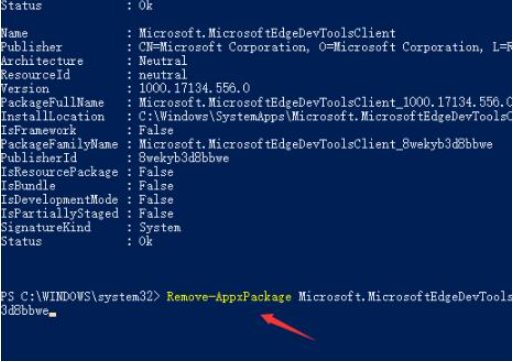
5. Drücken Sie die Eingabetaste und geben Sie Microsoft Edge im Win10-System ein, um es zu entfernen.

Oben erfahren Sie, wie Sie den Edge-Browser deinstallieren. Ich hoffe, es kann Ihnen helfen.
Das obige ist der detaillierte Inhalt vonErfahren Sie, wie Sie den Edge-Browser zwangsweise deinstallieren. Für weitere Informationen folgen Sie bitte anderen verwandten Artikeln auf der PHP chinesischen Website!
In Verbindung stehende Artikel
Mehr sehen- PHP-Schulungs- und Entwicklungskurse
- PHP-Schulungseinrichtungen vermitteln verschiedene Frameworks
- Welche Ausbildungsstätten für PHP-Softwareentwickler gibt es?
- Die 5 besten USB-Verlängerungskabel für Webcams [Leitfaden 2022]
- Microsoft veröffentlicht ein neues, leichtes, verifiziertes Windows 11-Betriebssystem, das bei Ihnen möglicherweise nicht funktioniert

